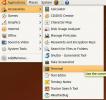5 Gnome Shell-bővítmény, hogy jobbá tegye a Linux asztalát
A Gnome Shell gyorsan a Linux alapértelmezett asztali környezetévé válik. Az asztali környezet egyik legfontosabb jellemzője ellentmondásos: a kiterjesztések. Akárcsak a Chrome vagy a Firefox, a felhasználók apró módosításokat is telepíthetnek, amelyek megváltoztathatják az asztali környezetet. Ezek a kiterjesztések a bővítmények webhelyén érhetők el. Mielőtt megkísérelne telepíteni őket, kérjük, kövesse ezt az útmutatót hogy működjön a böngésző-integrációs eszköz. Enélkül a kiterjesztések nem települnek a Gnome Shell asztalra. Az alábbiakban bemutatjuk az öt legjobb Gnome héjbővítményt, amelyek jobbá tehetik az asztalát.
1. Koffein

Az egyik legbosszantóbb dolog, ami a számítógép használatakor történhet, a képernyő kikapcsolása nem megfelelő pillanatokban. Ez egy igazi probléma a Linux rendszeren, és az asztali környezetek egyikében sem található meg olyan határozott opciókészlet, amelyet az átlagfelhasználó könnyen használhat. Ehelyett a felhasználók úgy találják magukat, hogy körülveszik az akkumulátor beállításait, vagy pedig a képernyő- és a képernyőbeállításokat megpróbálják hosszabb ideig tartani a képernyőn.
Ha Gnome Shell felhasználó, ezt a problémát könnyen meg lehet oldani Koffein. Aktívan megakadályozza a kijelző kikapcsolását, miközben a bővítmény be van kapcsolva. Ha beteg, hogy 10 perc elhagyása után fel kell oldania a Gnome asztalát, akkor ez a kiterjesztés az Ön számára.
2. Natív ablak elhelyezés

Sok Gnome Shell felhasználó teljesen figyelmen kívül hagyja a programok kezelésének a tevékenység áttekintésben javasolt módját. Ehelyett erősen módosítják a Gnome-t, és túl sokat támaszkodnak a dokkokra. Ez a kiterjesztés nem azokra az emberekre vonatkozik. Ehelyett a Natív Ablak Elhelyezés azok számára készült, akik szeretik a Gnome-t, és inkább áttekintő módban navigálnak az ablakon, ahogyan a fejlesztők szándékoznak.
A világosság kedvéért, a Gnome ablakok áttekintése az ablakokról megfelelő, azonban munkát igényel. Például: az ablakok teljes válogatása nagyon szimmetrikusan van eloszlatva. Ez a rossz dologra való kattintáshoz vezethet, és általában csak a helyigény csökkentése.
A natív ablaküveg-kiterjesztés hatékonyan javítja a nyitott ablakok elrendezését áttekintő üzemmódban, így a nyitott ablakok kompaktságuk és a hely megfelelőbb felhasználása.
Ha szereti az áttekintő módot a megnyitott ablakok böngészéséhez a Gnome Shellnél, de utálja az alapértelmezett Windows elrendezéseket, ez a kiterjesztés nagyszerű kiegészítés. További információ a natív ablak elhelyezésről itt.
3. Topicons Plus

A Gnome 3-ban kétféle típusú tálca ikon létezik: régi és „modern”. A modern ikonok általában a Gnome Shell felső ablaktáblájában jelennek meg, a régebbi nem. Ehelyett egy tálcába helyezik őket a képernyő alján.
A Gnome 3.26 egy új kiadás, amely teljes mértékben eltünteti a „örökölt” tálcát, és így hatékonyan teszi azt a népszerű alkalmazások, mint a Skype, Dropbox, Discord stb. Használóinak rendszertálca-ikon nélkül. Ez fájdalmat jelent az átlagos Gnome asztali felhasználó számára.
Szerencsére, Topicons Plus létezik, és ezzel a felhasználók ismét hozzáférhetnek drága rendszertálcájuk ikonjaihoz. A név „Témakörök”, mert elviszi az összes régi rendszertálca-ikont és elhelyezi azokat a felső panelen más rendszer elemekkel. Valójában maguk a Gnome projekt azt javasolják a felhasználóknak, hogy használják ezt a kiterjesztést, mert anélkül, hogy a régi rendszertálcák ikonjai nem érhetők el.
4. Tilingnome

A burkolóablak-kezelők a termelékenység királya. Velük nagyon könnyű többféle feladat elvégzése, mert mindennek van helye a számítógép képernyőjén.
Asztali környezetben az ablakok nem vannak a mozaikbeállításban. Ehelyett mindannyian egymás fölé úsznak. A lebegő ablakok, különösen az asztali környezetekben, nagyszerűek arra, hogy egyszerre csak egy feladatra összpontosítsanak. Ha azonban fejlesztő, rendszergazda vagy olyan személy, akinek egyidejűleg sok alkalmazásra van szüksége, az alapértelmezés nem elég jó.
Bemutatjuk a Tilingnome kiterjesztés. Ezzel bárki átalakíthatja a Gnome Shell asztali környezetét csempézésbe. A szolgáltatások között szerepel a csempeablakok készítése vízszintes és függőleges stílusban egyaránt. Arra is képes, hogy hézagokat hozzon létre az egyes csempék között, hogy minden ne legyen olyan közel egymáshoz.
Ha kedveled a burkolóablak-kezelőket, de szeretsz a Gnome Shell használatát is, akkor ez egy kibővítés, amelyet kipróbálhat!
5. Dash to Dock

A Gnome Shell kialakítása nagyon ellentmondásos. A felhasználói navigálás (alapértelmezés szerint) a következő: kattintson a bal felső sarokban található „Tevékenységek” gombra, majd kattintson az alkalmazásfiók ikonjára és nyisson meg egy programot.
A felhasználók a „áttekintő üzemmóddal” válthatják a programokat. A felhasználók erre a módra úgy jutnak, hogy ismét rákattintanak a „Tevékenységek” gombra, és kiválasztják az áttekintésben megjelenő nyitott ablakot. Ezen felül van egy állandó dokk áttekintési módban, ahol a felhasználók menthetik a kedvenceiket.
Egyes felhasználók számára ez a módszer rendben van, és nincs szükség módosításra. Mások számára ez a fő oka annak, hogy nem szeretik a Gnome asztali környezetét. Bosszantónak találja, hogy a dokk csak áttekintési módban érhető el, és utálják, ha az átváltáshoz szükségük van az elrendezés ablakaira kattintásra.
Éppen ezért a Gnome kiterjesztése Dash to Dock népszerű. Ezzel a felhasználók eltérő módon navigálnak a Gnome Shell-en. A kiterjesztés csak az áttekintés módban jelen lévő dokkolót mindig jelenlévő alkalmazási dokkossá változtatja (gondolom, a MacOS-t). Ennek segítségével a felhasználók válthatnak a nyitott programok, a kedvencek és a nyitott programok között.
Gyűlölöd a Gnome áttekintő módját? Fontolja meg a Dash to Dock használatát.
Következtetés
A Gnome nagyon gyűlöli, mert nem adnak hozzá szolgáltatásokat, hanem azt mondják a felhasználóknak, hogy testreszabják az asztalukat a Gnome shell kiterjesztéseivel. Valójában ez jó hírnevük. Ennek eredményeként érthető, hogy sokan miért beszélnek rosszul a Gnome 3-ról a Linux közösségben.
Utálkozva félre a Gnome Shell kiterjesztések valójában nagyon ragyogóak és nagyon hasznosak. Miért? A kiterjesztések miatt a felhasználók testreszabhatják a Gnome asztalát, és egyedivé tehetik azt funkciók hozzáadásával, eltávolításával vagy módosításával.
Keresés
Legutóbbi Hozzászólások
A partíciós ikonok elrejtése az Ubuntu asztalon
Az Ubuntu telepítésekor az összes felszerelt partíció ikonja megjel...
Visio Ubuntu Linuxhoz
Dia alapvetően ihlette Microsoft Visio, sokféle rajzot fel lehet ha...
Az AllTray minden alkalmazást dokkol az Ubuntu Linux rendszertálcájához
AllTray egy nagyon könnyű és hasznos eszköz az Ubuntu számára, amel...